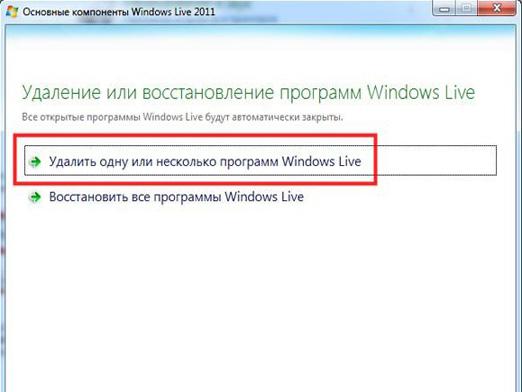Ako odstrániť priečinok v systéme Windows 7?

Súbory a priečinky môžete vymazať rôznymi spôsobmi. Keď sa zvyčajný spôsob, ako sa zbaviť priečinka zlyhá, môžete skúsiť zložitejšie triky alebo dokonca použiť špeciálny softvér. V tomto článku vám ukážeme, ako odstrániť priečinok v systéme Windows 7.
Normálne odstránenie
Najjednoduchší spôsob odstránenia priečinka je odoslaniedo košíka. Ak to chcete urobiť, kliknite na priečinok pravým tlačidlom myši a vyberte "Odstrániť". Môžete tiež zvýrazniť priečinok a stlačiť tlačidlo [Del]. Alebo nakoniec ho jednoducho pretiahnite do koša, ak je priečinok na pracovnej ploche.
Z koša môžete obnoviť odstránené priečinky. Existuje však aj možnosť natrvalo vymazať priečinok: vykonajte to, vyberte ho a stlačte klávesy [Shift] + [Del]. Majte na pamäti, že s týmto odstránením nebude možné obnoviť priečinok, preto používajte túto metódu opatrne.
Ako odstrániť priečinok undelete
Niekedy sa priečinok nemôže vymazať. Najčastejšie sa to stane, pretože súbory v tomto priečinku sú v niektorých programoch otvorené. Pokúste sa zatvoriť všetky aplikácie alebo dokonca reštartovať počítač.
Ak to nepomôže, odstráňte priečinok obnoviť v priečinkuWindows 7 je prístupný pomocou príkazového riadku. Otvorte ponuku Štart, kliknite na položku Všetky programy> Systémové nástroje a kliknite na odkaz Príkazový riadok. Na príkazovom riadku zadajte nasledujúci príkaz:
- del / f / q / a / s "cesta do priečinka"
tím del odstraňuje súbory, parameter / f Vymazanie je povinné, čo umožňuje obísť väčšinu prípadov blokovania, parameter / q vám ušetrí, že musíte potvrdiť svoje akcie, parameter / a poskytuje odstránenie súborov s akýmikoľvek atribútmi (napríklad "iba na čítanie") a nakoniec aj parameter / s odstráni celý obsah zložky, vrátane súborov a podpriečinkov. Príkladom cestu k priečinku, ležiace na stole, - «C: UsersImya polzovatelyaDesktopPapka".
Po vykonaní tohto príkazu sa z priečinka vymažú všetky uzamknuté súbory. Potom môže byť samotný priečinok odstránený bežným spôsobom.
Okrem toho odstrániť undelete súbory amôžete používať špeciálne programy. Najobľúbenejšie z nich je Unlocker. Odomkne súbory obsadené procesom a umožní ich vymazanie, po ktorom nasleduje priečinok. Príkaz Unlocker sa pridá priamo do kontextového menu, takže po nainštalovaní tohto programu stačí kliknúť pravým tlačidlom na súbor s problémami a vybrať príslušnú položku.
Ďalším podobným programom je FileASSASIN. Ak chcete odstrániť súbor, pretiahnite dosť to v okne zaškrtnutím všetky možnosti v odseku «Pokus FileASSASIN" s spôsob spracovania súboru »a na tlačidlo« Spustiť ». Za to, že zablokovaný súbor bude vymazaný a budete mať možnosť zbaviť obchodu je zložka zvyčajným spôsobom.
Ďalšie informácie o tom, ako odstrániť obnovenie súborov a priečinkov v systéme Windows, nájdete v časti Ako odstrániť priečinok, ak nie je odstránený.